1、在开始选项卡中点击文本框,选择其中的横向文本框。

2、在文本框中输入相应的文字,并调整好文字的大小和字体。

3、选中文本框,鼠标右键“设置对象格式”。
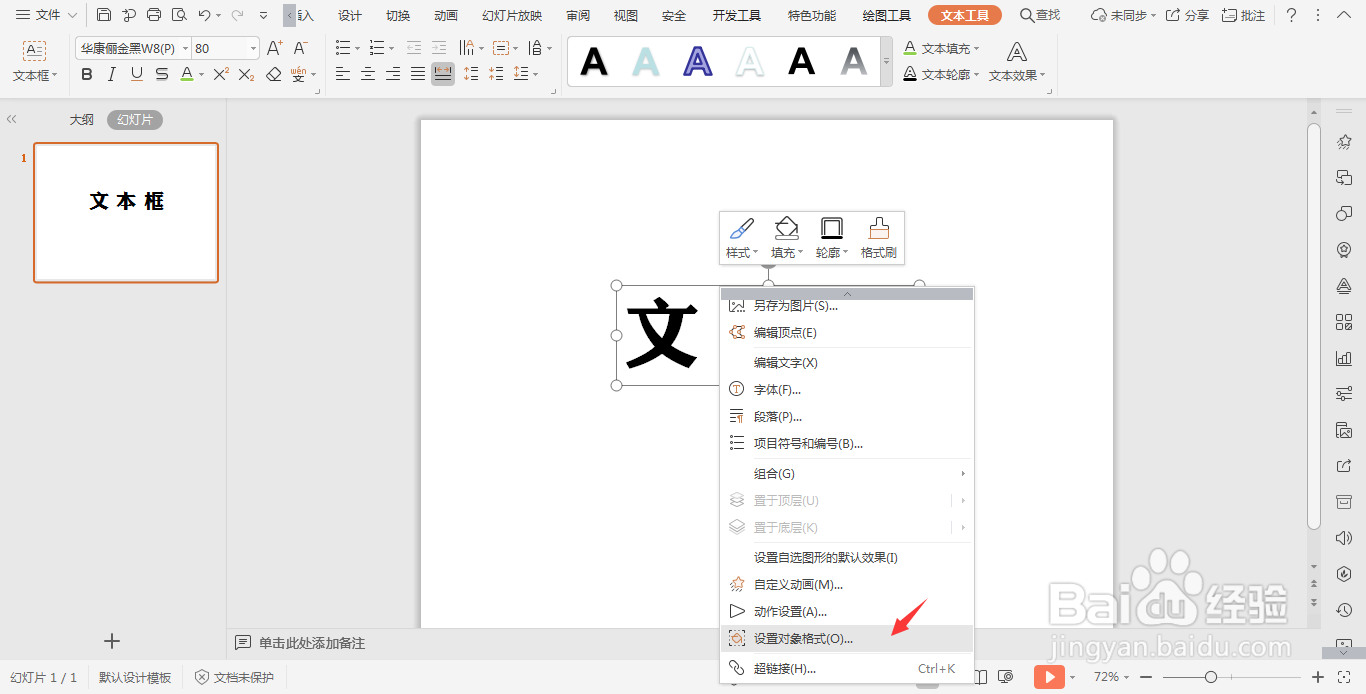
4、在右侧弹出的属性设置窗格中,选择形状选项,点击效果,在阴影中选择一个合适的阴影效果,并选择合适的颜色对文本框进行填充。


5、透明度设置为70,模糊度为10,距离为40。

6、经过上述设置,这样文本框就添加上了阴影效果。

1、在开始选项卡中点击文本框,选择其中的横向文本框。

2、在文本框中输入相应的文字,并调整好文字的大小和字体。

3、选中文本框,鼠标右键“设置对象格式”。
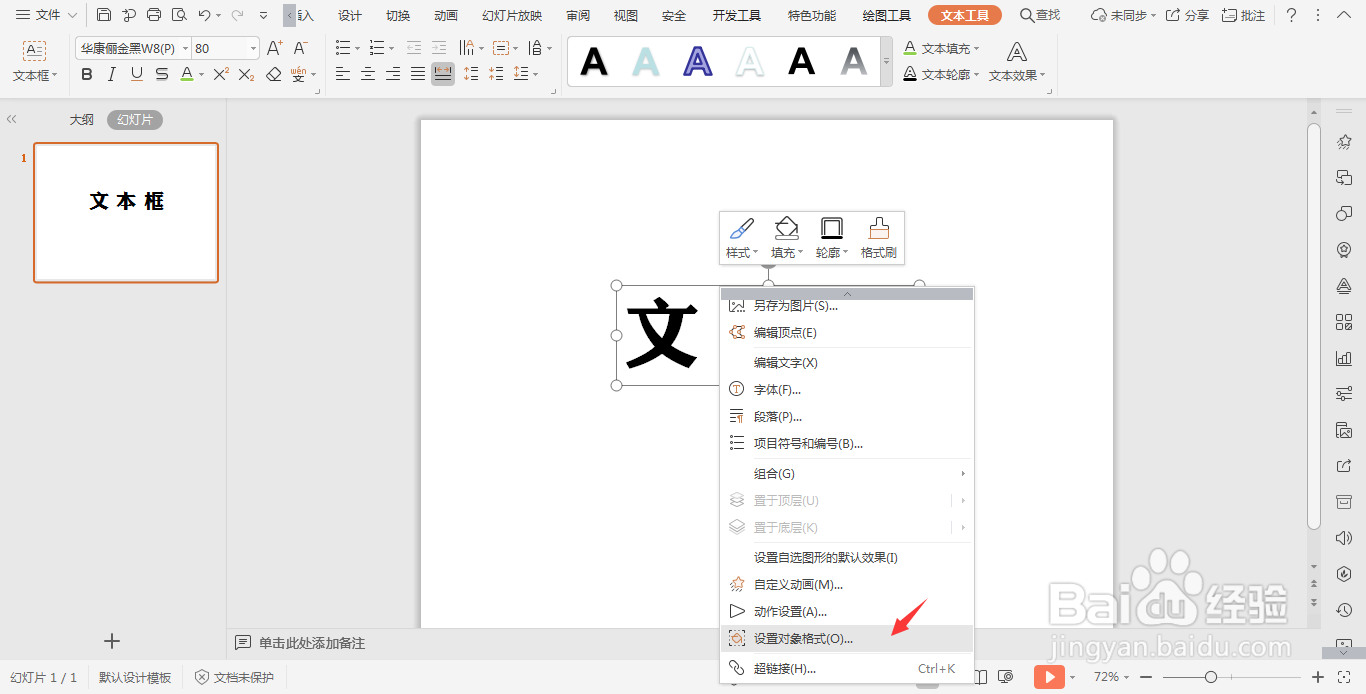
4、在右侧弹出的属性设置窗格中,选择形状选项,点击效果,在阴影中选择一个合适的阴影效果,并选择合适的颜色对文本框进行填充。


5、透明度设置为70,模糊度为10,距离为40。

6、经过上述设置,这样文本框就添加上了阴影效果。
